Cara memindahkan chat Whatsapp dari iPhone ke Android cukup mudah dan cepat, Anda bisa memilih satu diantara 3 cara yang menurut Anda paling mudah.
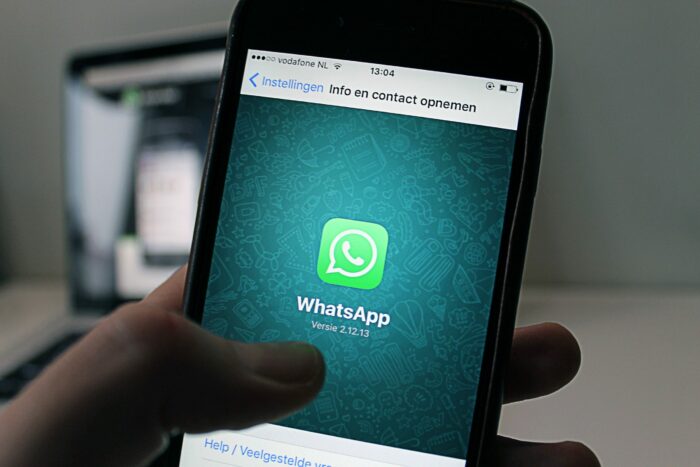
Whatsapp bukan hanya sekedar memenuhi kebutuhan komunikasi, tetapi juga bisnis. Untuk itu, ketika berganti ponsel , wajib rasanya untuk memindahkan aplikasi Whatsapp. Masalahnya, bagaimana kalau jenis ponsel berbeda dan apa ada cara memindahkan chat Whatsapp dari iPhone ke Android?
Pada awal perilisan Whatsapp mungkin pemindahan chat dari iPhone ke Android belum mungkin. Akan tetapi, sekarang hal ini mungkin dilakukan dan Whatsapp pada laman resminya juga sudah mengkonfirmasi hal ini.
Cara memindahkan data dari iPhone ke Android dalam hal ini data chat Whatsapp, ada 3 cara. Pertama adalah memakai bantuan aplikasi lain, kedua melalui email, dan terakhir dengan chat backup.
Anda mungkin menyukai ini: Cara Melacak iPhone yang Hilang dalam Keadaan Hidup/Mati
1. Memindahkan dengan Email
Ketika beralih dari iPhone ke Android, Anda bisa memakai Email untuk banyak hal, salah satunya Whatsapp. Untuk memindahkan chat Whatsapp dari iPhone ke Android dengan email juga sangat mudah, seperti berikut ini ;
- Buka aplikasi Whatsapp pada iPhone
- Pilih chat yang ingin dipindahkan ke Android
- Pilih Setting ->Lainnya -> Ekspor chat
- Pada pop up yang muncul, Anda bebas memilih mau mengekspor memakai atau tanpa media
- Pilih email yang akan digunakan pada Android
- Buka email yang masuk ke email di ponsel Android
Sampai disini Anda sudah bisa memindahkan chat Whatsapp dari iPhone ke Android. Hanya saja, Anda hanya bisa melihat chat tanpa bisa melakukan sinkronisasi chat dengan Android.
Cara ini bisa dibilang yang paling mudah, karena hanya membutuhkan email. Anda tidak perlu melakukan instalasi aplikasi tambahan apapun.
2. Memindahkan Chat dari iPhone ke Android memakai Backup
Untuk bisa memindahkan data dari iPhone ke Android, Anda harus melakukan backup terlebih dahulu. Biasanya backup pada Whatsapp dilakukan selama jenjang waktu tertentu. Untuk itu, apabila belum saatnya melakukan backup ketika akan dipindah, Anda harus melakukan tahapan ini secara manual.
Berikut cara melakukan backup manual sekaligus memindahkan chat dari iPhone ke Android :
- Buka aplikasi Whatsapp pada iPhone
- Pilih menu Setting -> Chat -> Chat backup ->Backup now
- Tunggu proses backup selesai, lamanya waktu backup tergantung besar file yang dibackup dan kecepatan data
- Setelah proses backup selesai, logout dari Whatsapp
- Kemudian, hapus aplikasi Whatsapp pada iPhone
- Download Whatsapp pada Android
- Login Whatsapp memakai akun Anda yang berada di iPhone
- Pilih Restore
- Tunggu proses restore selesai, dan chat sudah berpindah
Cara menyalin obrolan WA di iPhone ini kekurangannya adalah waktu tunggu yang lama. Proses backup dan restore bisa memakan waktu lebih lama dari perkiraan, terutama proses restore.
Baca juga: Cara Memasukkan Lagu ke iPhone Yang Layak Anda Coba
3. Cara Memindahkan Chat Whatsapp memakai Aplikasi
Ada beberapa aplikasi terpercaya yang bisa Anda coba untuk memindahkan chat Whatsapp dari iPhone. Untuk kesempatan kali ini, hanya akan ada 2 yang dibahas yaitu MobileTrans dan WazzapMigrator. Diantara keduanya, WazzapMigrator lebih populer dan sering digunakan.
Memakai WazzapMigrator
WazzapMigrator iOS to Android ini cukup mudah digunakan. Apabila Anda mengikuti step by step di bawah ini pasti bisa melakukannya dengan benar.
- Buka aplikasi iTunes dan hubungkan iPhone ke komputer
- Pilih Summary -> hilangkan checklist “Encrypt Local Backup”
- Kemudian, pilih backup sekarang
- Buka aplikasi WazzapMigrator -> iBackup viewer -> Download
- Buka hasil download pada iPhone -> Raw Files -> Free View -> AppDomainGroup.net.WhatsApp.Shared
- Pilih opsi ChatStorege.sqlite -> export
- Masih di ChatStorage.sqlite lalu pilih Message Folder -> Media ->Export
- Simpan nama file hasil export dengan nama ChatStorage.sqlite
- Hubungkan Android ke komputer
- Buka File Explorer
- Pindahkan ChatStorage.sqlite ke folder Download di Android
- Download Whatsapp di Android dan install
- Masukan nomor kontak Whatsapp pada iPhone ke Whatsapp yang baru di download ke Android
- Restore
- Selesai
Cara memakai software ini memang lebih rumit, tetapi prosesnya sendiri lebih cepat apabila lancar. Untuk itu, pastikan pahami dahulu langkah demi langkah, baru kemudian dipraktekkan.
Memakai MobileTransfer
Proses ini juga sama dengan WhazzapMigrator, Anda akan membutuhkan komputer guna proses transfer. Untuk caranya, silahkan ikuti langkah-langkah yang ada di bawah ini ya :
- Download MobileTrans di komputer
- Pilih menu Whatsapp transfer
- Hubungkan iPhone ke komputer dan tunggu sampai iPhone terdeteksi
- Apabila sudah terdeteksi tandanya pada Source akan tertulis iPhone
- Hubungkan Android ke komputer sampai terdeteksi
- Apabila terdeteksi akan muncul pada Destination akan muncul ponsel Android Anda
- Kemudian pilih Start -> yes yang ada di pojok kiri bawah untuk memulai pindah data chat
- Tunggu prosesnya selesai
Setelah proses pemindahan rampung, Whatsapp sudah terinstal di Android dan data juga sudah berpindah. Cara ini terhitung lebih mudah, cepat dan praktis, hanya saja terkadang ponsel sulit terhubung. Masalahnya bisa karena kabel atau memang dari driver pada komputer.
Demikian cara memindahkan chat Whatsapp dari iPhone ke Android dengan 3 cara. Semoga dengan informasi di atas, chat Whatsapp berhasil dipindahkan dari iPhone ke Android tanpa masalah, ya.
Simak juga: Kenali Cara Backup iPhone Untuk Menyelamatkan Data Penting
